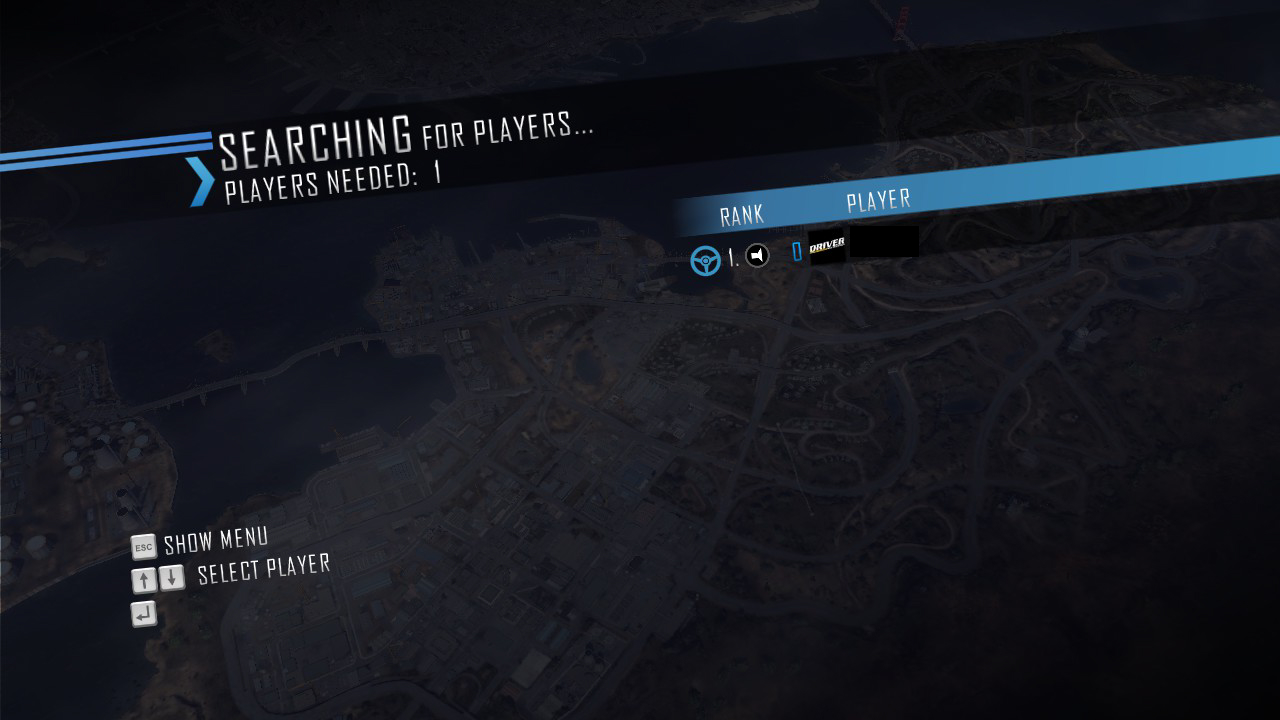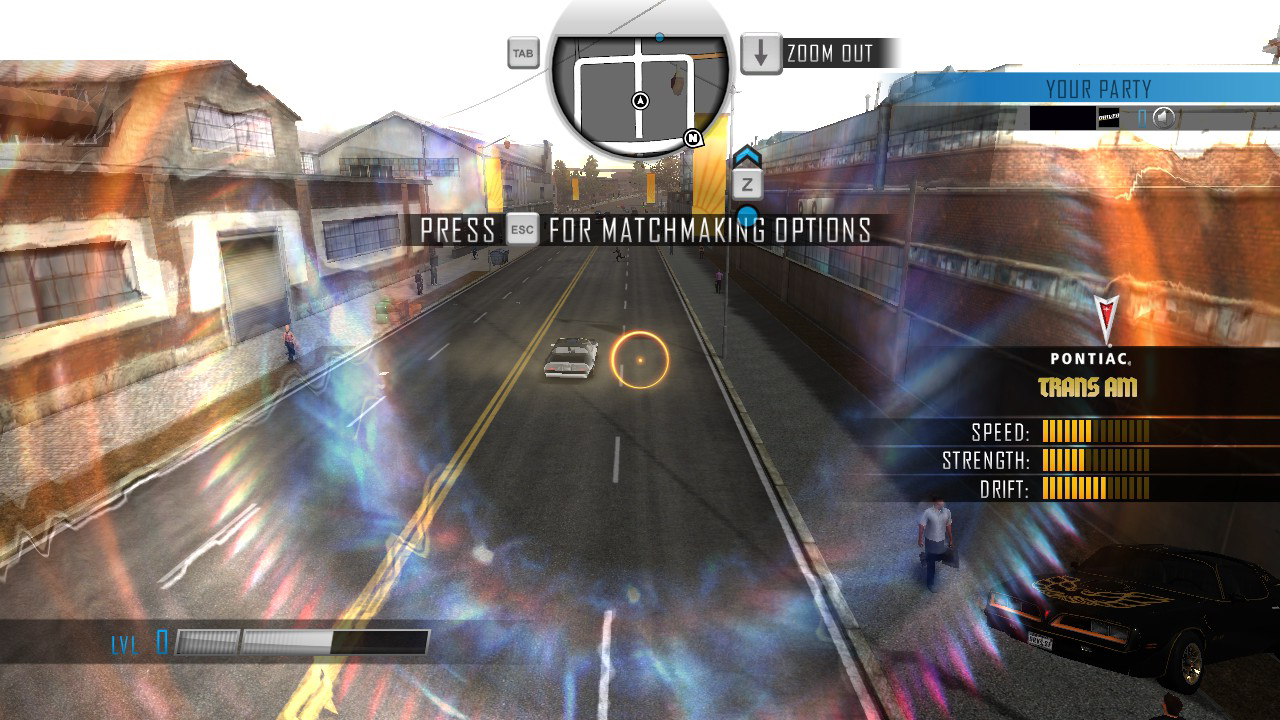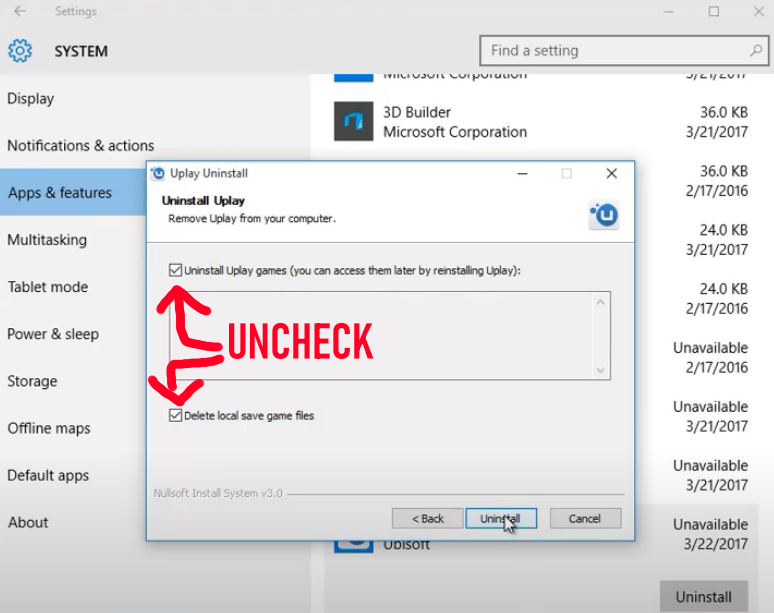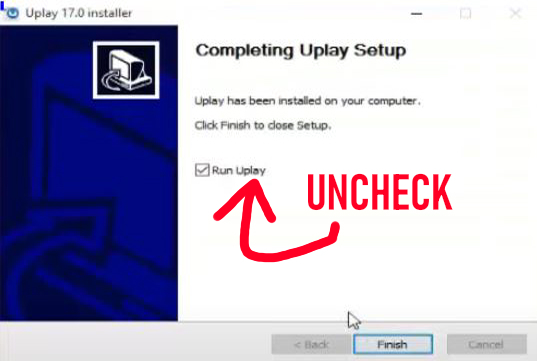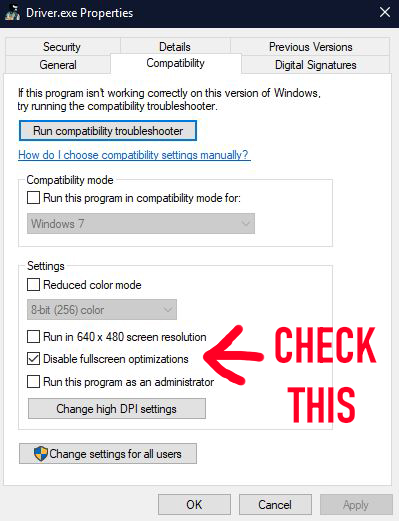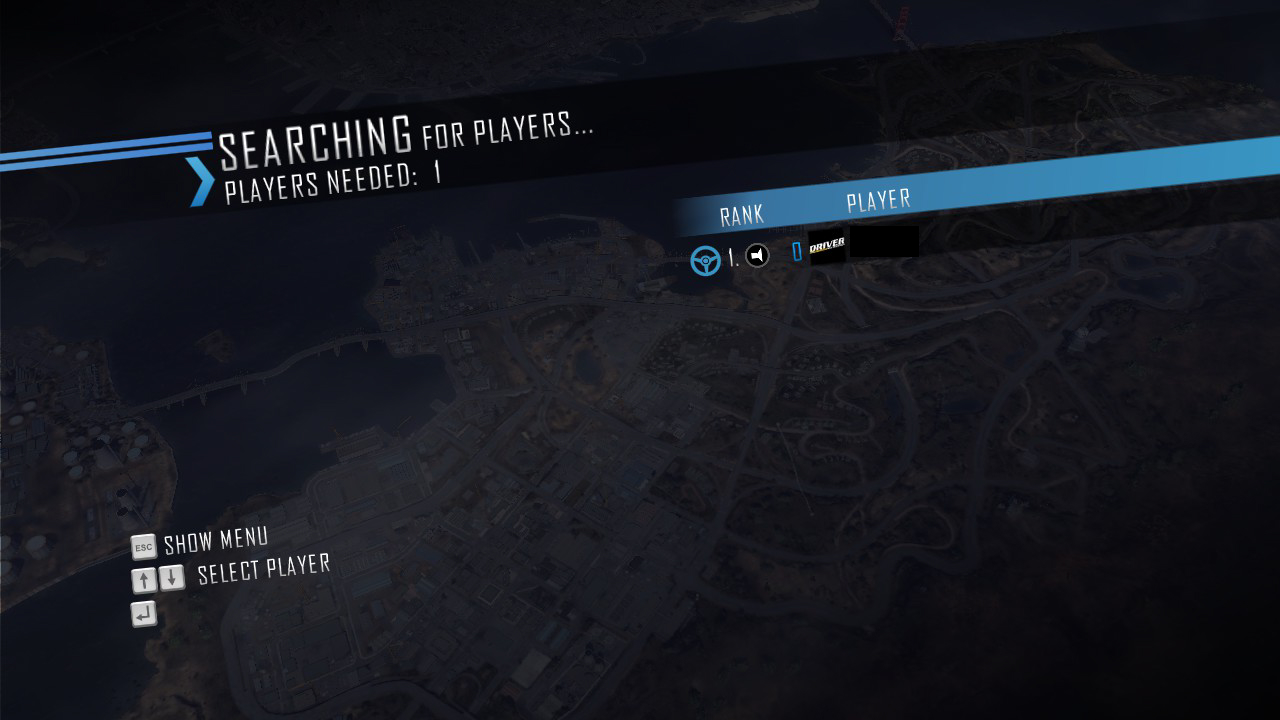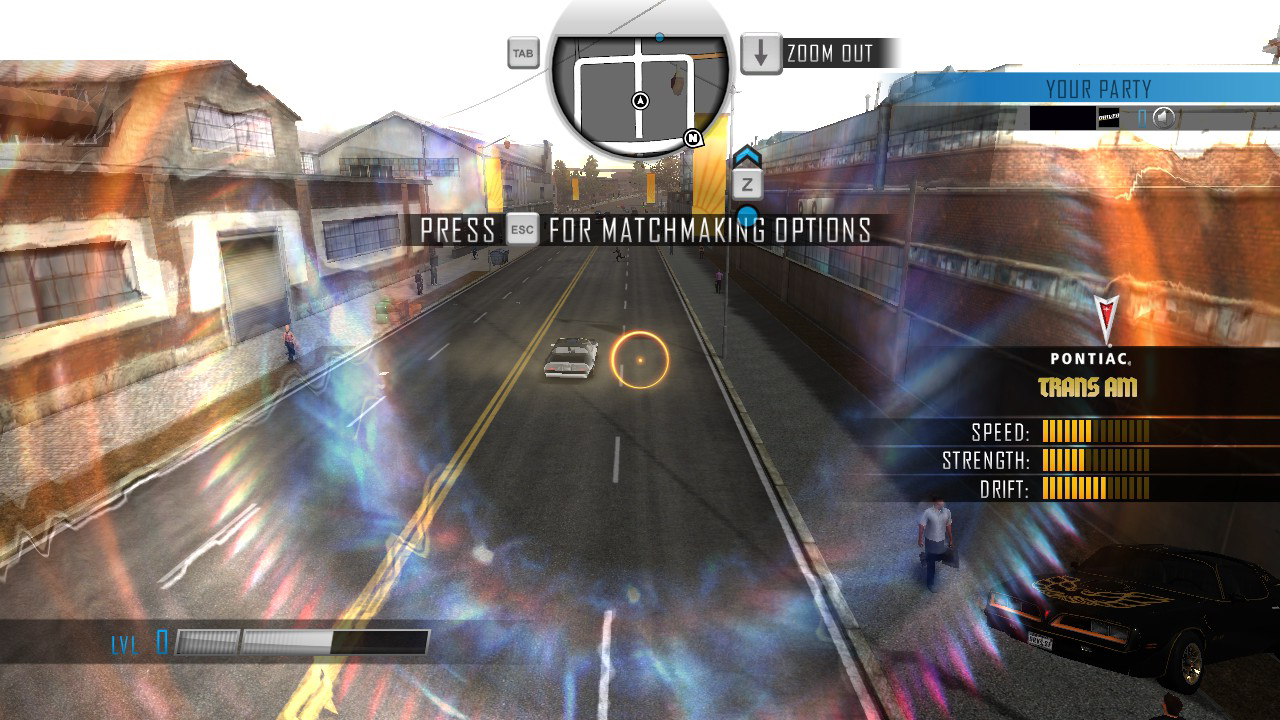Falls Sie es nicht wussten, Driver San Francisco wird nicht mehr gestartet. Es startet entweder gar nicht oder zeigt einen schwarzen Bildschirm, der schnell verschwindet. Diese Anleitung zeigt Ihnen, wie Sie das Spiel nur mit einem veralteten Uplay-Launcher reparieren können.
Schritt 1
Zuerst möchten Sie Driver San Francisco von Steam oder Ubisoft Connect installieren.
Sie benötigen natürlich ein Ubisoft Connect-Konto, um das Spiel zu spielen Das Spiel wird (standardmäßig) mit einem Schlüssel geliefert, damit Sie online spielen können, klicken Sie mit der rechten Maustaste auf Treiber in Ihrer Steam-Bibliothek und gehen Sie zu Verwalten, CD-Schlüssel, und Ihr Schlüssel ist dort. Bei Ubisoft ist es im Spielemenü, wo Sie „Schlüssel anzeigen“ sehen können. Wenn Sie das Spiel bereits aktiviert haben, können Sie loslegen.
Stellen Sie sicher, dass Ihr Ubisoft Connect auf die neueste Version aktualisiert ist.
Schritt 2
Gehen Sie zu Dieser PC – Programme (x86) – Ubisoft Connect – Ubisoft Game Launcher. Suchen Sie die Datei mit dem Namen „version.txt“. Kopieren Sie diese Datei und fügen Sie sie auf Ihrem Desktop ein.
(Wenn es zufällig zwei Dateien gibt, verwenden Sie die mit der höchsten Nummer darin.
Beenden Sie Ubisoft Connect. Jetzt müssen Sie Ubisoft Connect deinstallieren. Gehen Sie in Ihren Einstellungen auf die Registerkarte „Apps und Funktionen“ und wählen Sie die Deinstallation von Ubisoft Connect.
WICHTIG! DEAKTIVIEREN SIE DIESE KÄSTEN, wenn Sie dazu aufgefordert werden, sonst werden Ihre Spiele und Spielstände DEINSTALLIERT!
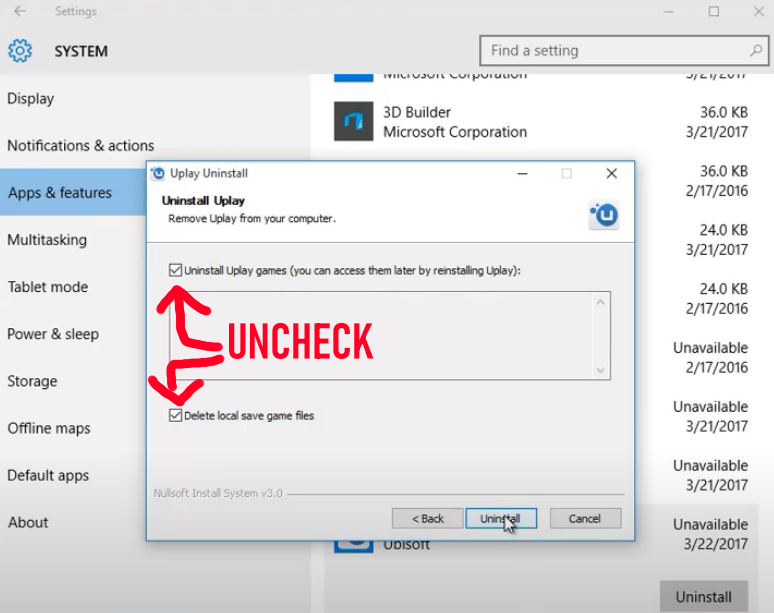
Schritt 3
Nachdem Sie Ubisoft Connect deinstalliert haben, müssen Sie Uplay, einen älteren Client von Ubisoft Connect, installieren. Unten ist ein Download-Link zum Installationsprogramm für Uplay.
https://drive.google.com/file/d/1snwuckFs4yHmehbgLxurASPHe6rjb_cE/view?usp=sharing
Wenn dieser Link entfernt wird, werden diese häufig auf Websites wie MajorGeeks hochgeladen.
Laden Sie das Uplay-Installationsprogramm herunter und führen Sie es wie gewohnt aus, bis es zur Eingabeaufforderung „Fertig“ kommt.
DEAKTIVIEREN SIE DIE OPTION „AUSFÜHREN“ und klicken Sie auf „Fertig stellen“.
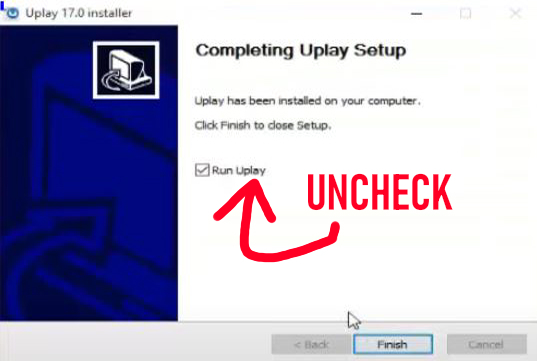
Jetzt müssen Sie nur noch zurück zum Ordner navigieren. Gehen Sie zu Programme (x86) – Ubisoft – Ubisoft Game Launcher. Suchen Sie die Textdatei „Version“ im Ordner und löschen Sie sie. Ersetzen Sie es jetzt durch die Textdatei „Version“, die Sie zuvor auf dem Desktop abgelegt haben. Es könnte nach Administratorrechten fragen, klicken Sie einfach auf Ja.
Schritt 4 (wichtig)
Gehen Sie zuletzt zum exe-Speicherort von Driver in Program Files (x86) – Steam – steamapps – common – Driver San Francisco (oder (x86) Ubisoft – Ubisoft Game Launcher – games). Klicken Sie mit der rechten Maustaste auf die EXE-Datei auf „Eigenschaften“ und gehen Sie dann zur Registerkarte „Kompatibilität“. Aktivieren Sie dann das Kontrollkästchen "Vollbildoptimierung deaktivieren".
und vergewissern Sie sich, dass Sie auf ANWENDEN klicken.
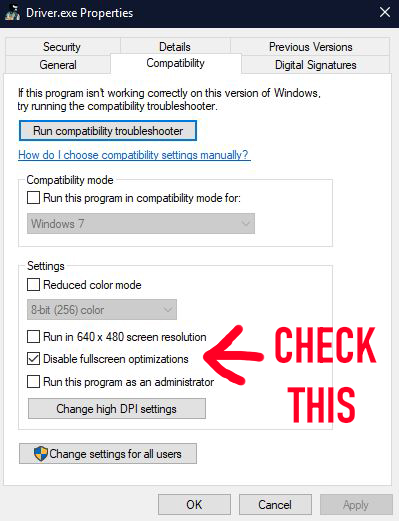
Und Sie sind fertig, wenn Sie es richtig gemacht haben, wird das Spiel gestartet und Sie können wählen, ob Sie die Geschichte oder online spielen möchten.
Wenn Uplay auf Ubisoft Connect aktualisiert, müssen Sie den Vorgang noch einmal von vorne beginnen.
Haben Sie Probleme, das Installationsprogramm für Uplay zu finden? Es gibt einen Thread, der dieselbe Methode wie Driver verwendet, Link ist hier.
https://steamcommunity.com/app/235600/discussions/0/3055114706806815040/
Online
Und jetzt können Sie sehen, dass es funktioniert. Natürlich spielt jetzt niemand. aber du kannst deine Uplay-Freunde zu Spielmodi und Freeroam einladen. Diese Anleitung behebt auch andere ältere Ubisoft-Spiele wie Far Cry 3.